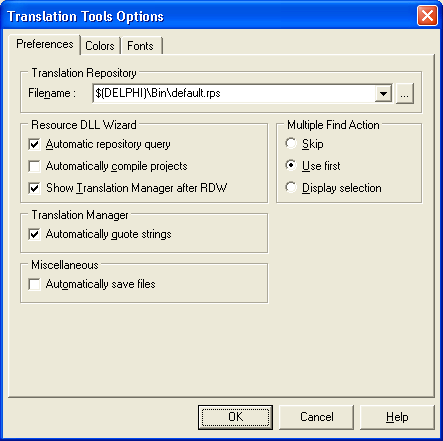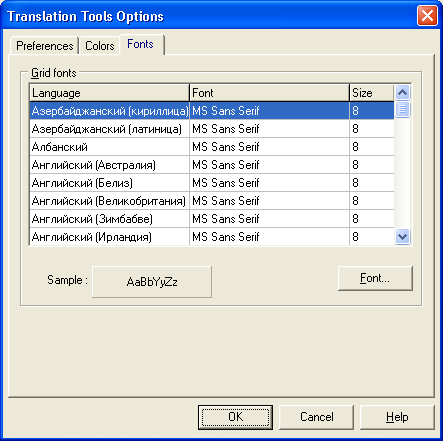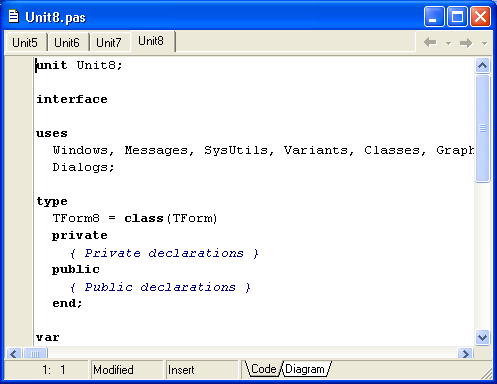|
|
Опция View.
Отладочные окна подробнее рассматриваются в разделе, посвященном отладке программ. Остальные окна, вызываемые опцией view, описываются ниже. П1.1.4.1. Менеджер проекта Центральную часть окна менеджера проекта (рис. П1.6) занимает список всех связанных с проектом форм. Кнопка New открывает доступ к репозиторию, чтобы добавить новый модуль к проекту. Кнопка Remove удаляет модуль из проекта. После щелчка правой кнопкой мыши по модулю появляется локальное меню, с помощью которого можно открыть модуль или сохранить его под другим именем. С помощью менеджера проектов осуществляется компиляция проекта на тот или иной язык локализации (см. ниже П 1.1.4.2). Если для проекта определены языки локализации, в группе проектов помимо исполняемого файла хххх.ехе будут дополнительные проекты с тем же именем, но разными расширениями (по одному проекту на каждый язык локализации). Если, например, язык локализации английский (Великобритания), в группе будет проект xxxx.eng. Сделайте активным нужный проект и вызовите опцию Project | Build хххх (хххх - имя вашего проекта). В результате будет откомпилирован нужный ресурсный файл. После, этого вновь активизируйте проект хххх.ехе, с помощью опции proj-ect | Language | Set Active укажите язык локализации и вновь откомпилируйте проект. К нему будет подключен нужный ресурсный файл, и ваша программа станет локализованной.
Рис. П.1.6. Окно менеджера проекта П1.1.4.2. Менеджер трансляции Менеджер трансляций упрощает создание локализованных версий программных продуктов. Он становится доступным только после указания языков, на которые будут переводится текстовые сообщения, надписи, опции и другие текстовые ресурсы программы. Для каждого языка создается своя динамически подключаемая библиотека ресурсов. Изменение этой библиотеки перед компиляцией программы изменяет ее язык (см. выше “Менеджер проекта”). Для выбора языка (языков) локализации используется опция меню Project [Language (см. с. 619). Главным языком программы по умолчанию считается язык локализации Windows, так что если Delphi работает под управлением русскоязычной Windows, главным языком будет русский. Окно менеджера трансляций показано на рис. П1.7. Для представленного на нем примера главным языком программы является русский, а языком локализации - английский (Великобритания). Переводится надпись Введите пароль (Enter password).
Рис. П1.7. Окно менеджера трансляций П1.1.4.3. Список ТО-DO Список то-do предназначен для координации работы нескольких программистов в рамках одного проекта. Этот список содержит все комментарии проекта, которые начинаются символами //todo: (рис. П1.8). Комментарии содержат сообщения руководителя проекта и/или программистов об обнаруженных ошибках и обычно располагаются там, где обнаружена неточность. После вызова списка то-do переход к нужному комментарию осуществляется двойным щелчком мыщи на соответствующей строке списка. Программист может сообщить об устранении ошибки, отметив переключатель в левой части строки списка, - в этом случае текст строки выводится перечеркнутым шрифтом.
Рис. П 1.8. Пример списка ТО-DO В списке можно указать приоритет сообщения (колонка “! ”), его собственника (Owner) и категорию. Эти параметры можно задать с помощью соответствующих ключей непосредственно в комментарии (см. рис. П1.8) или после вызова редактора сообщения в списке (он вызывается после активизации сообщения и нажатия клавиши F2). П1.1.4.4. Браузер объектов Браузер объектов доступен только после успешного прогона программы. Он представляет в наглядной форме используемые в проекте и доступные объекты, позволяя просмотреть их иерархию и входящие в них свойства и методы. |